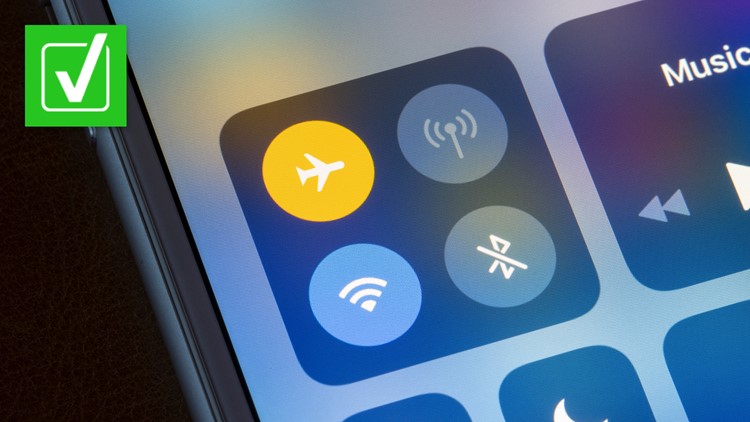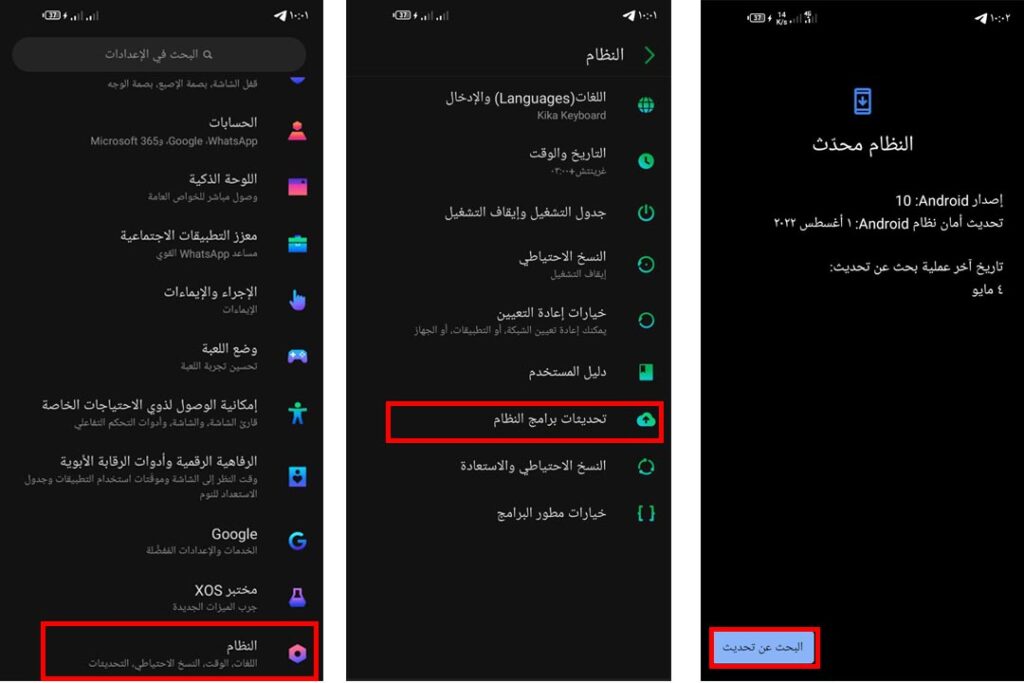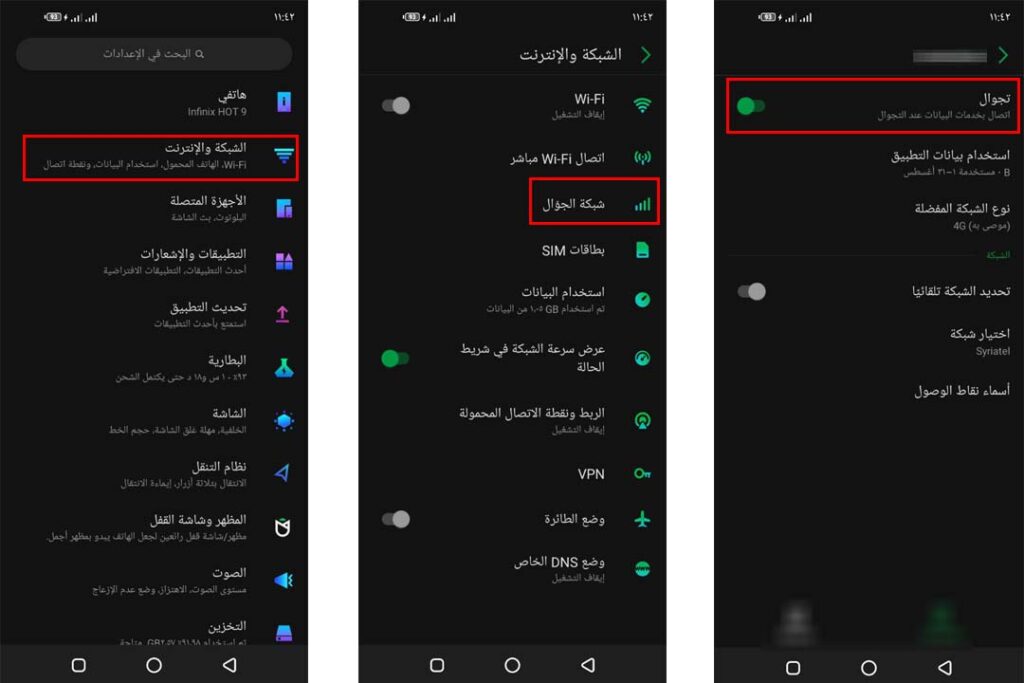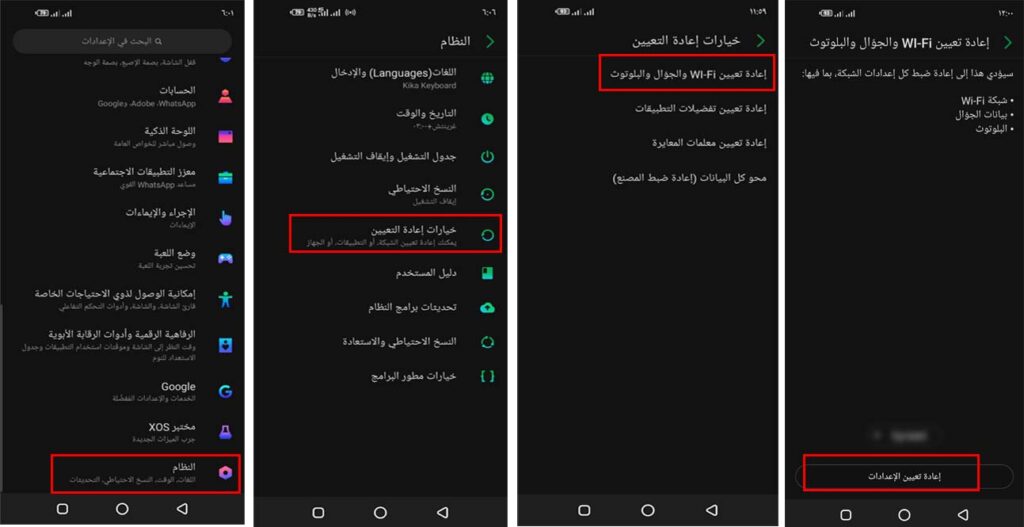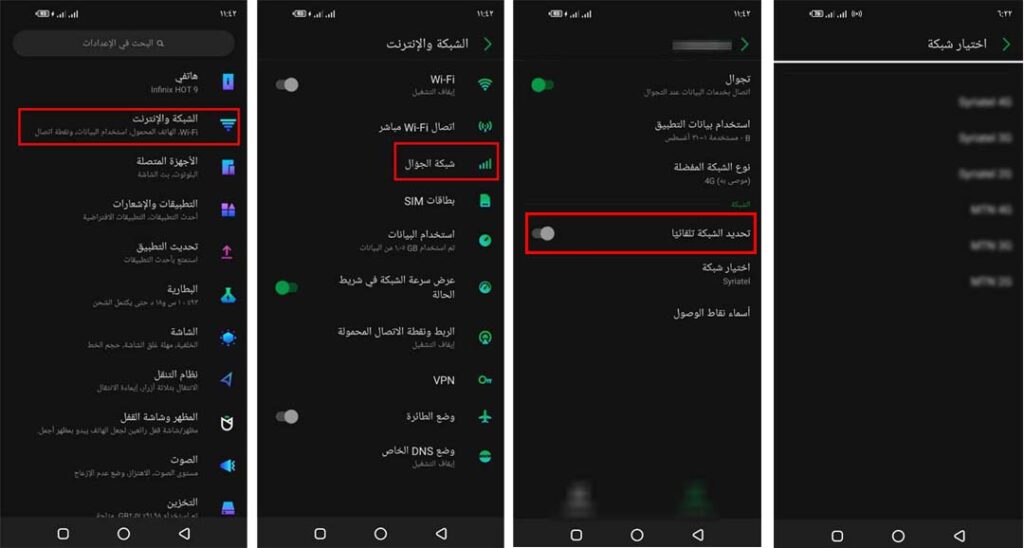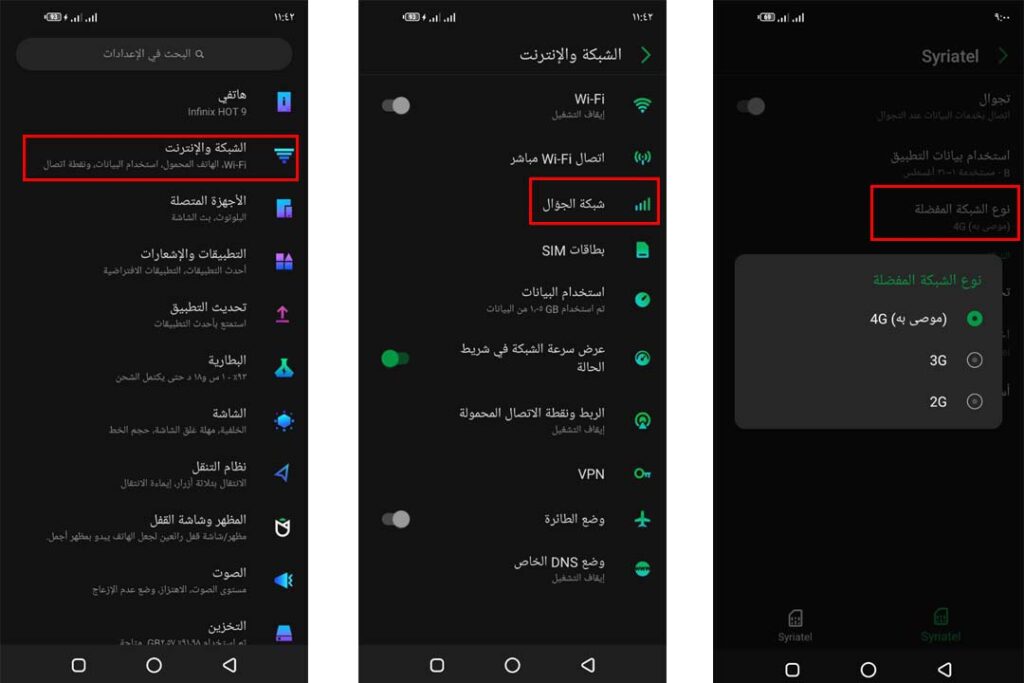يوجد العديد من الأسباب التي قد تؤدي إلى انقطاع شبكة الجوال في هاتفك. إذ قد يكون ذلك بسبب خطأ في المزامنة بين الهاتف ومشغل الشبكة أو خطأ في الإعدادات أو ربما مشاكل في بطاقة سيم وغيرها العديد من الأسباب الأخرى. وفي هذا المقال من كمبيوترجي سنوفر لكم طرق حل مشكلة شبكة الجوال غير متاحة بمختلف أسبابها فتابعوا معنا حتى النهاية.
تشغيل وضع الطيران
في حال كنت تعاني من مشكلة شبكة الجوال غير متاحة فأول خطوة يجب عليك القيام بها هي تشغيل وضع الطيران من ثم إيقافه وإعادته إلى الوضع الافتراضي. ولكن لماذا وضع الطيران؟ في بعض الأحيان قد يكون هناك خطأ في مزامنة إعدادات الشبكة بين مشغل الشبكة وبطاقة سيم.
بناء على ذلك يعمل وضع الطيران على فصل بطاقة سيم عن الشبكة وإلغاء تفعيل وضع الطيران سيعيد اتصال بطاقة سيم بالشبكة. وبالتالي بدء مزامنة جديدة مع مشغل الشبكة ممّا يؤدي إلى حل مشكلة شبكة الجوال غير متاحة. ولتفعيل وضع الطيران كل ما عليك فعله هو سحب ستارة الاختصارات من أعلى الشاشة من ثم تفعيل وضع الطيران الذي يرمز له برمز الطائرة.
إعادة تشغيل الهاتف
في حال لم يتم حل مشكلة شبكة الجوال غير متاحة من خلال تفعيل وضع الطيران ننصحك بإعادة تشغيل الهاتف. إذ أن سبب مشكلة المزامنة يمكن أن يكون بسبب خطأ ناتج عن برنامج قديم يعمل في الخلفية أو أن هناك ملف مؤقت يعطل عمل النظام وبالتالي فإن وضع الطيران لن يكون قادراً على حل المشكلة.
هكذا تساعد عملية إعادة تشغيل الهاتف من جديد في إلغاء جميع العمليات المؤقتة علاوة على إيقاف جميع التطبيقات التي تعمل في الخلفية. ولكن لا ننصح بإعادة التشغيل التقليدية بل يستحسن إيقاف تشغيل الجهاز من ثم إعادة تشغيله بشكل يدوي. حيث أن إعادة التشغيل التلقائية قد تؤدي إلى الاحتفاظ بالمعلومات القديمة. بينما إيقاف التشغيل من ثم التشغيل يؤدي إلى تحديث كامل الهاتف.
اعرف عن: حل مشكلة الشاشة البيضاء في الهاتف
إزالة بطاقة سيم SIM وتنظيفها
في حال كانت بطاقة سيم التي تستخدمها قديمة أو أنك تخرجها من الجهاز باستمرار فيوجد احتمال كبير بأن سبب مشكلة شبكة الجوال غير متاحة هو بطاقة السيم نفسها. حيث أن إخراج بطاقة SIM باستمرار يؤدي إلى تراكم الغبار والأتربة عليها ممّا يحيجك إلى تنظيفها.
ومن أجل حل مشكلة شبكة الجوال غير متاحة عليك إخراج بطاقة SIM من الحاضنة الخاصة بها من خلال الدبوس الذي يأتي مع الجهاز أو باستخدام أداة مدببة وفحص بطاقة سيم. فإذا كانت متسخة قم بمسحها باستخدام منديل جاف وبضع قطرات من الكحول. أما إذا كانت البطاقة قذرة للغاية أو قديمة ينصح باستبدالها بأخرى جديدة.
تحديث نظام الهاتف
في حال كان نظام هاتفك قديماً للغاية قد يؤدي إلى العديد من المشاكل ومن بينها فقدان الاتصال بشبكة الهاتف المحمول. بناء على ذلك ينصح بتحديث نظام الهاتف المحمول كلما كان هناك تحديث متوفر. أما بالنسبة لطريقة التحديث نفسها فهي في غاية البساطة ولكنها تتطلب اتصالاً بالانترنيت وبما أن شبكة الاتصال مقطوعة اتصل بشبكة واي فاي. ولتحديث نظام هاتفك فقط اتبع الخطوات التالية:
- ادخل إلى الإعدادات على هاتفك المحمول من خلال رمز الترس الموجود بين التطبيقات أو من خلال سحب الستارة من الأعلى والضغط على رمز الترس.
- من ثم انزل إلى الأسفل حتى تصل إلى خيار النظام ومنه اضغط على تحديث النظام.
- بعد ذلك اختر التحديث على الانترنيت وانتظر ريثما ينتهي من البحث عن أي تحديثات متاحة. في حال وجود تحديثات انتظر ريثما ينتهي من تحميل التحديث من ثم اضغط على تثبيت التحديث.
سيقوم الجهاز بإعادة التشغيل وتثبيت التحديثات وهنا عليك ألا تغلق هاتفك إلى أن يتم الانتهاء من التحديث. بالإضافة إلى ذلك لا تقم بهذه العملية إذا كانت شحن البطارية منخفضاً وأفضل نسبة شحن للقيام بهذه العملية هي 50% وما فوق.
قد يهمك: شاشة الهاتف لا تستجيب للمس؟ أفضل الحلول اليدوية
إيقاف تجوال البيانات
إذا كنت تسافر كثيراً لابد وأنك تستعمل تجوال البيانات لبقاء خطك في الخدمة حتى ولو كنت خارج نطاق تغطية مشغل الشبكة الخاص بك. وعلى الرغم من أن لهذا الأمر فائدة كبيرة لك ولكن قد تظهر لديك مشكلة شبكة الجوال غير متاحة عندما تكون في مناطق تغطية مشغل الشبكة الخاص بك.
ويعود السبب في ذلك إلى حدوث خطأ في مزامنة البيانات بين هاتفك ومزود الخدمة. حيث يمكن للأخير ألا يتعرف على بطاقة سيم الخاصة بك عندما تكون في مناطق تغطية الشبكة. ومن أجل حل مشكلة شبكة الجوال غير متاحة فقط عليك أيقاف تشغيل تجوال البيانات. ويكون ذلك من خلال الخطوات التالية:
- ادخل إلى إعدادات الهاتف من ثم الشبكة والانترنيت.
- بعد ذلك اضغط على خيار شبكة الجوال.
- سترى خيار تجوال في أعلى القائمة فقط قم بإلغاء تفعيله.
إعادة تعيين إعدادات الشبكة
في بعض الأحيان قد تكون إعدادات الشبكة في هاتفك مشوشة وقد يكون حل مشكلة شبكة الجوال غير متاحة بإعادة تعيين إعدادات الشبكة. ومن الجدير بالذكر أن هذه العملية لن تسبب فقدان أي بيانات أو ملفات محفوظة ولكنها ستؤدي إلى فقدان كلمة المرور والإعدادات اليدوية التي قمت بتطبيقها على الشبكة. ولإعادة تعيين إعدادات الشبكة اتبع الخطوات التالية:
- ادخل إلى الإعدادات في هاتفك من ثم انتقل إلى النظام من أسفل القائمة.
- من القائمة التي ستظهر لك اختر خيارات إعادة التعيين بعد ذلك اختر إعادة تعيين WIFI والجوال والبلوتوث.
- في النهاية اضغط على إعادة تعيين الإعدادات.
سيتم إعادة تشغيل هاتفك وإعادة ضبط إعدادات الشبكة إلى الوضع الافتراضي. عليك محاولة الاتصال بالانترنيت مرة أخرى أو محاولة إجراء مكالمة لمعرفة إذا ما تم حل مشكلة شبكة الجوال غير متاحة أم لا.
اقرأ أيضا: حل مشكلة الهاتف لا يفتح
تبديل مشغل الشبكة
على العموم يكتشف هاتفك تلقائياً شبكة الهاتف الأنسب لاستخدامها ولكن في بعض الأحيان قد يتسبب ذلك في حدوث خلل في اتصال الشبكة. حيث ينتقل الجهاز بين مشغلي الشبكات المتاحين عندما تكون إشارة مشغل الشبكة الخاص بك ضعيفة أو غير مستقرة. ومع تكرار الخروج عدة مرات قد يحدث خطأ في المزامنة ممّا يسبب ظهور مشكلة شبكة الجوال غير متاحة.
وللوصول إلى حل مشكلة شبكة الجوال غير متاحة عليك اتباع الخطوات التالية:
- قم بالدخول إلى الإعدادات في الهاتف من ثم الشبكة والانترنيت.
- انتقل إلى خيار شبكة الجوال بعد ذلك قم بإلغاء التحديد عن خيار تحديد الشبكة تلقائياً.
- سيقوم الجهاز بالبحث عن الشبكات اختر شبكة مختلفة عن الشبكة الافتراضية الخاصة بك. من ثم أعد اختيار شبكة مشغلك.
على الأغلب سيتم حل مشكلة شبكة الجوال غير متاحة في حال كان العطل بسبب أخطاء المزامنة بفعل تذبذب الشبكة. بعد رجوع الشبكة حاول الاتصال بالانترنيت أو إجراء مكالمة لتتأكد ممّا إذا كانت الشبكة عادت أم لا.
تغيير أنواع الشبكات
في الكثير من الأحيان قد تواجه مشكلة شبكة الجوال غير متاحة ولكن يكون الحل في غاية البساطة. حيث أنه كل ما عليك فعله هو تبديل نوع الشبكة. إذ يكون العطل بسبب أنك موجود في منطقة لا تدعم نوع الشبكة التي تعمل بها. أو أن هناك إصلاحات مؤقتة من قبل مشغل الشبكة على التجهيزات الخاصة بنوع الشبكة الافتراضي الذي تستخدمه.
وبالتالي يساعدك تغيير نوع الشبكة في حل مشكلة شبكة الجوال غير متاحة إذا ما كانت المشكلة في نطاق التغطية الخاص بمشغل الشبكة. ولتغيير نوع الشبكة اتبع الخطوات التالية:
- اذهب إلى إعدادات الجهاز من ثم ادخل إلى خيار الشبكة والانترنيت.
- بعد ذلك ادخل إلى خيار شبكة الجوال من ثم اختر خيار نوع الشبكة المفضلة.
- قم بتغيير نوع الشبكة الخاص بك وبعدها جرب إجراء مكالمة.
إذا ما تم حل المشكلة سيكون السبب مزود الخدمة لا محالة. كل ما عليك فعله الانتظار ريثما يتم إصلاح المشكلة أما في حال لم يتم حلها جرب الحلول السابقة.
تعرف على: حل مشكلة الهاتف لا يدعم otg خطوة بخطوة
الخطوة النهائية
في نهاية المطاف إذا لم يتم حل مشكلة شبكة الجوال غير متاحة لديك باستخدام الطرق السابقة يتوجب عليك الاتصال بمزود الخدمة الخاص بك ومعرفة سبب المشكلة. إذ أنه من الممكن أن يكون هناك خطأ في حسابك وأوقف مزود الخدمة شبكة المحمول بسبب مشاكل في الدفع أو أي مشاكل أخرى.
 كمبيوترجي طريقك الى احتراف عالم الكمبيوتر والتكنلوجيا
كمبيوترجي طريقك الى احتراف عالم الكمبيوتر والتكنلوجيا